Molts usuaris, mitjançant diversos navegadors-programes per visualitzar pàgines web a Internet, descarreguen diversos fitxers amb la seva ajuda. Al mateix temps, poca gent sap com trobar, eliminar o canviar la informació descarregada, és a dir, on es guarden exactament els fitxers descarregats d’Internet.
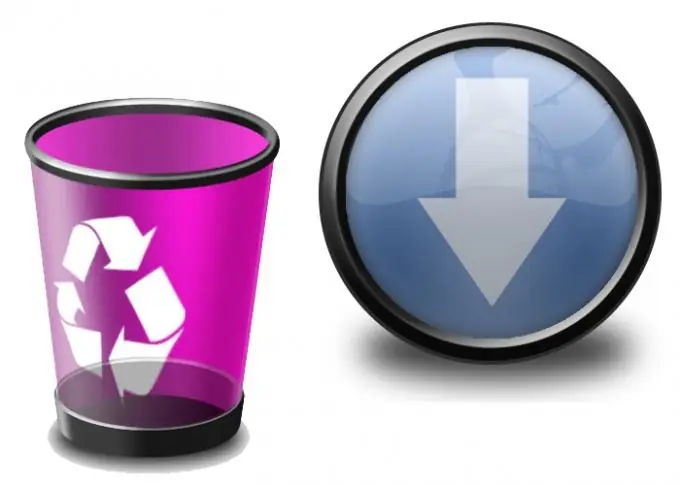
Instruccions
Pas 1
Cada navegador utilitza una carpeta predeterminada per desar els fitxers descarregats. Aquesta carpeta és fàcil de trobar si en coneixeu l'adreça completa. Si utilitzeu el navegador Windows integrat: Internet Explorer, després d’haver trobat el fitxer que necessiteu a Internet i fer clic a l’enllaç "Baixa", apareixerà la finestra "Desa com a", a la qual podeu seleccionar qualsevol carpeta deseu els fitxers. Si per alguna raó aquesta finestra no apareix, per defecte l'adreça per desar fitxers temporals (C:) / Documents i configuració / "Nom del vostre compte" / Configuració local / Fitxers temporals d'Internet /. La carpeta Arxius temporals d’Internet conté tots els fitxers temporals: imatges, fitxers multimèdia, etc. Un cop introduït, podeu eliminar els fitxers que necessiteu seleccionant-los amb la tecla Maj i la fletxa avall / amunt i prement la tecla Supr.
Pas 2
Al popular navegador Opera, la carpeta per desar fitxers es selecciona a Menú (icona Opera a l'extrem superior esquerre)> Configuració> Configuració general> pestanya Avançada> Element de descàrregues. Per defecte, aquest element del menú conté l’adreça C: Documents i Configuració Documents administratius. Aquí es desaran tots els fitxers descarregats. En fer clic al botó "Examinar", podeu triar qualsevol carpeta convenient per desar els fitxers. Si no podeu trobar i suprimir els fitxers descarregats al llarg d'aquest camí, podeu utilitzar el camí estàndard per desar fitxers Opera C: Documents i configuració / _ Application DataOperacache. Aquest camí d'accés s'utilitza a totes les versions d'Opera fins a 10. Si teniu la versió 11, el camí per desar la memòria cau (fitxers temporals) és C: Documents i Configuració Usuari Configuració local Dades d'aplicacions Operació operativa. En aquesta carpeta, els fitxers es desen a l'extensió "tmp" i només es poden suprimir.
Pas 3
Al navegador Mozilla Firefox, el camí per desar fitxers es troba a la barra de menú superior> pestanya Eines> Opcions> General. En fer clic al botó "Examinar", podeu seleccionar qualsevol unitat i carpeta convenients per desar fitxers. A la mateixa finestra, podeu seleccionar l'element "Emetre sempre una sol·licitud per desar fitxers"; en aquest cas, abans de descarregar-lo, el navegador sempre us preguntarà a quina carpeta voleu desar el fitxer. Per defecte, Mozilla desa els fitxers temporals en C: documents i configuracionsusernameApplicationDataMozillaFirefoxProfilesdovevr99.defaultCache. Els fitxers també es guarden amb la seva pròpia extensió del programa i no es poden fer accions diferents a la seva eliminació.






